Como corrigir problemas de “frequência fora do intervalo” no PUBG
PUBG não é um jogo que você pode jogar em um sistema de baixo custo. Você precisa de algo que tenha pelo menos 8 GB de RAM de sobra e os sistemas low end normalmente não têm tanto. Um sistema de nível intermediário pode ter isso e o poder de processamento necessário para executar o jogo. RAM e poder de processamento não são os únicos requisitos que o PUBG tem. Existem outros requisitos que se não forem cumpridos o impedirá de executar o jogo.
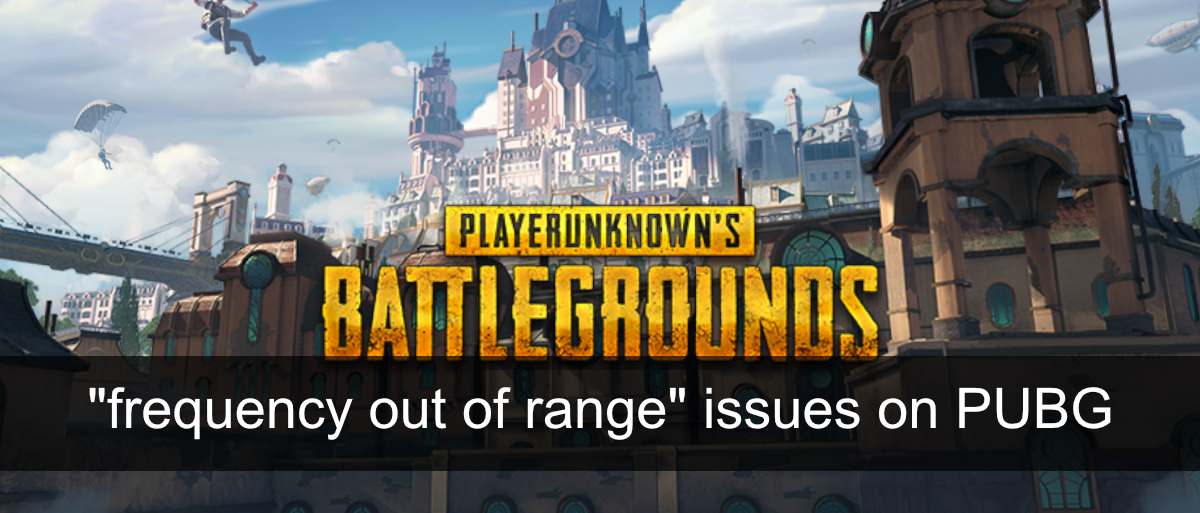
Corrija problemas de “frequência fora do intervalo” no PUBG
Os problemas de “frequência fora do intervalo” no PUBG são um problema de exibição. Mais precisamente, seu monitor é muito antigo ou suas configurações estão incorretas e o jogo não pode ser executado nele. Quando você vê esse erro, o jogo geralmente é encerrado. Se o seu monitor estiver executando o jogo sem problemas e você começar a ver esse erro repentinamente, o problema pode estar no driver gráfico. Experimente as seguintes correções.
1. Verifique a taxa de atualização do monitor
A taxa de atualização do monitor geralmente não muda, mas uma atualização de driver ou um jogo pode forçá-lo a mudar.
- Abra o aplicativo Configurações com o atalho de teclado Win + I.
- Vá para Exibir.
- Role para baixo e clique em Configurações avançadas de vídeo.
- Abra a lista suspensa Taxa de atualização.
- Selecione 60 Hz ou 144 Hz.
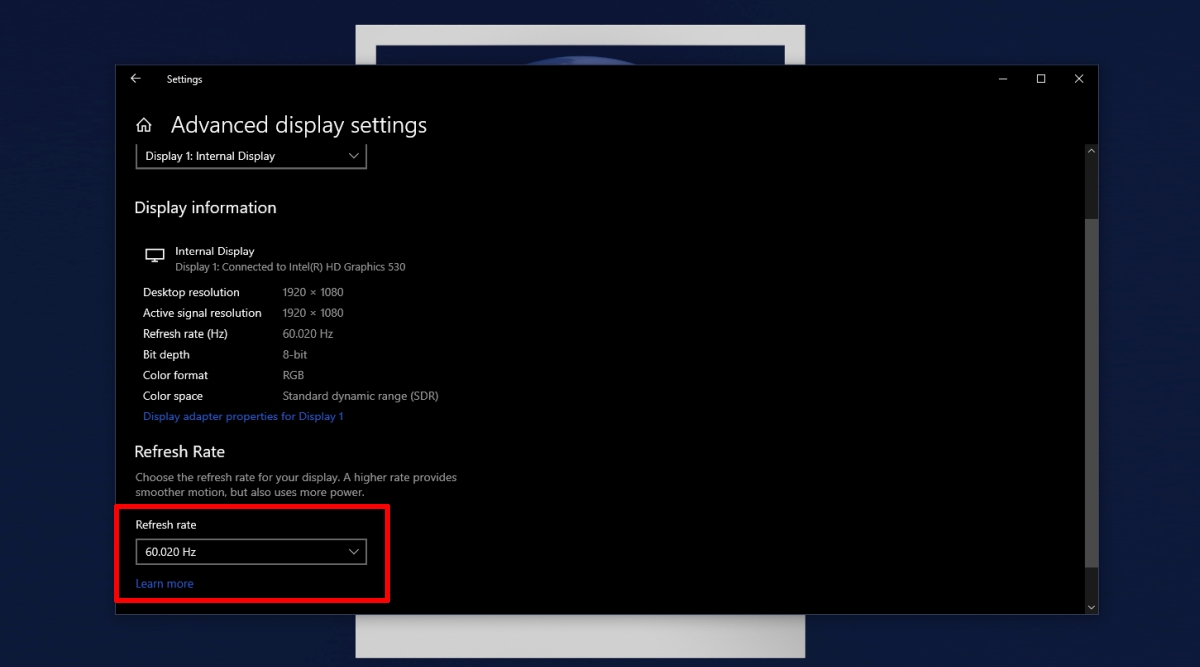
- Clique nas propriedades do adaptador de vídeo nesta mesma tela.
- Vá para a guia Monitor.
- Certifique-se de que a taxa de atualização esteja definida para 60 Hz ou 144 Hz.
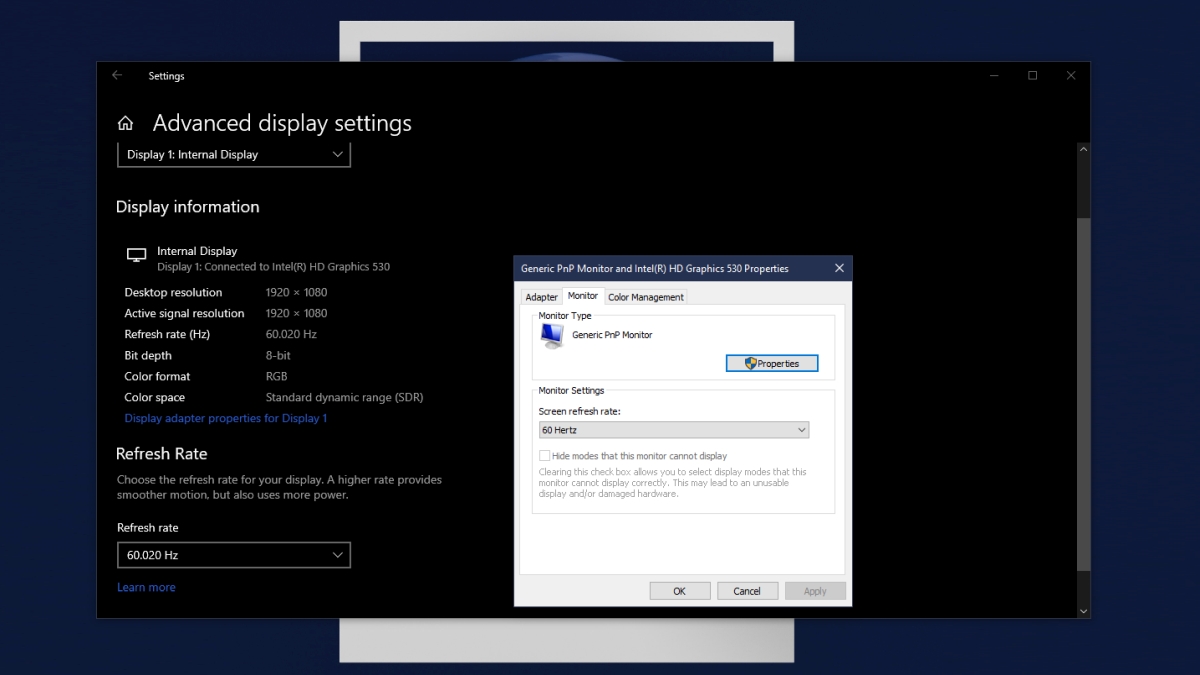
2. Mude para o modo Windowed
Alguns jogadores conseguiram resolver o problema jogando PUBG no modo de janela em vez de no modo de tela inteira. Você pode alterar o modo das configurações do jogo, embora, em alguns casos, o jogo seja encerrado antes que você consiga acessar as configurações. Se você não conseguir alterar o modo de exibição do jogo, tente as outras correções.
3. Reverter driver gráfico
Os problemas de “frequência fora do intervalo” no PUBG foram relatados por jogadores usando Nvidia Gsync e executando a versão do driver 388.31. Se você atualizou recentemente o driver da GPU em seu sistema, reverta-o para uma versão mais antiga.
- Abra o Gerenciador de Dispositivos.
- Expanda Adaptadores de vídeo.
- Clique duas vezes na GPU.
- Vá para a guia Driver.
- Clique em Reverter driver.
- Reverta para uma versão mais antiga disponível.
- Reinicie o sistema após a conclusão da reversão.
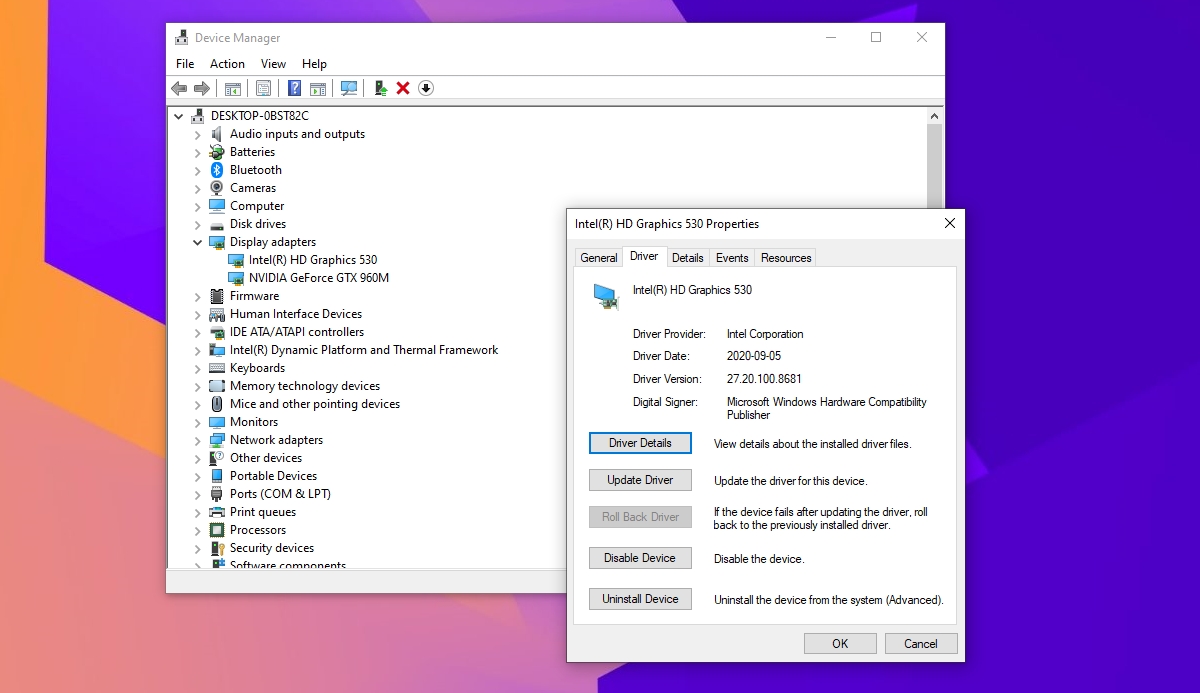
4. Atualize o driver gráfico
Assim como uma atualização de driver pode causar o problema de “frequência fora do intervalo”, ela também pode corrigi-lo. Uma nova atualização pode corrigir os problemas que uma antiga causou. Verifique se uma atualização de driver está disponível para sua GPU e instale-a.
- Abra o Gerenciador de Dispositivos.
- Expanda adaptadores de vídeo.
- Clique com o botão direito na GPU e selecione Atualizar driver.
- Pesquise online os drivers e instale o que está disponível.
- Reinicie o sistema.

5. Desative o Gsync
O Gsync da Nvidia é conhecido por causar a “frequência fora do intervalo”. A desativação resolverá o problema.
- Clique com o botão direito em uma área vazia da área de trabalho e selecione o painel de controle da Nvidia no menu.
- Procure um botão de adição ao lado de Display.
- Clique em Configurar G-SYNC.
- Desmarque Ativar G-SYNC.
Conclusão
O problema de “frequência fora do intervalo” pode aparecer mesmo se o jogo estiver rodando sem problemas em seu sistema por anos. Geralmente se resume a um problema de driver. Dito isso, é uma boa ideia verificar se seu hardware foi danificado. Seu monitor, cabo HDMI e até mesmo a GPU podem ser danificados. Execute uma verificação de diagnóstico na GPU para ficar seguro.
A postagem Como corrigir problemas de “frequência fora do intervalo” no PUBG apareceu primeiro no AddictiveTips .

